罗技重新连接软件是一款为使用罗技键盘、鼠标的小伙伴们提供重连功能的由罗技官方推出的应用程序.帮助用户成功将无线鼠标连接在电脑上使用.这里itmop的小编带来详细的使用说明.欢迎感兴趣的用户来IT猫扑下载应用!
罗技连接实用程序软件功能
Logitech Connection Utility 可以通过此应用程序恢复 Logitech 设备与非 Unifying无线接收器之间的连接.
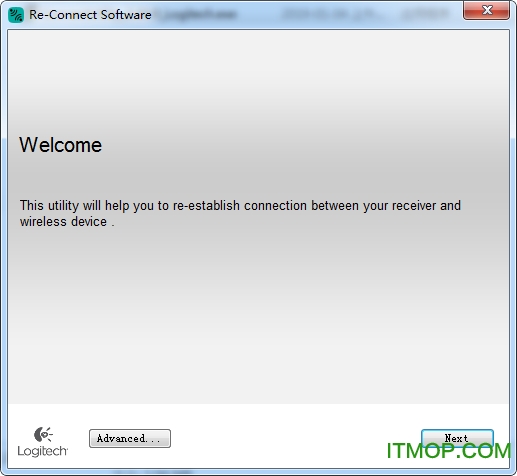
使用说明
要重新建立键盘或鼠标与其接收器之间的连接
【运行连接实用程序,然后进行以下操作之一】
1.若未安装 SetPoint(仅限 Windows):
下载、保存并运行连接实用程序
2.若安装有 SetPoint 4.8 或更低版本(仅限 Windows):
单击"开始">"运行"> 输入"C:\Program Files\Logitech\SetPoint\Connect.exe",然后按 Enter 键.
3.若安装有 SetPoint 6.0 或 6.15:
单击"开始">"运行"> 输入"C:\Program Files\Logitech\SetPointP\Connect.exe",然后按 Enter 键.
4.若安装有 SetPoint 6.20 或更高版本:
单击"开始">"运行"> 输入"C:\Program Files\Logitech\SetPointP\ConnectUtility.exe",然后按 Enter 键.
按照屏幕上的说明重新连接键盘或鼠标.
【如果您的键盘或鼠标仍然无法连接】
1.检查键盘或鼠标电源是否开启.
2.确保电池电量充足,如果需要,请更换电池.
3.尝试将接收器插入其他 USB 端口.
4.不要使用 USB 集线器或 KVM 切换器,务必将接收器直接插入电脑.
5.尝试将键盘或鼠标移近接收器.
注意:此实用程序适用于非 Unifying 无线产品,该类产品随附不带连接按钮的接收器.
支持产品
G304 LIGHTSPEED 无线游戏鼠标
G403 Prodigy 无线游戏鼠标
G603 LIGHTSPEED 无线游戏鼠标
G613 无线机械游戏键盘
G703 有线/无线游戏鼠标
G900 Chaos Spectrum 专业级有线/无线游戏鼠标
G903 有线/无线游戏鼠标
MX 1100 无线激光鼠标
MX Air 可充电无线空中鼠标
MX Revolution
MX610 激光无线鼠标
V220 笔记本电脑用无线光学鼠标
V320 笔记本电脑用无线光学鼠标
V400 笔记本电脑用无线激光鼠标
V450 Nano 笔记本电脑用无线激光鼠标
V550 Nano 笔记本电脑用无线激光鼠标
VX Nano 笔记本电脑用无线激光鼠标
VX Revolution
无线套装 MK220
无线键鼠套装 MK215
无线键鼠套装 MK320
无线键鼠套装MK250
无线键鼠套装MK260
无线鼠标 M305
更新说明
为以下产品添加支持:
G603 LIGHTSPEED 无线游戏鼠标
G613 无线机械游戏键盘
G304 LIGHTSPEED 无线游戏鼠标
各位朋友,本网站本身不提供下载资源,以下资源地址均为网友整理提供,并且需离开本站,请各位网友谨慎选择,我站将不提供任何保障。另:如这些资源地址有违规或侵权行为,请联系66553826(@)qq.com,我方将在确认后第一时间断开链接。